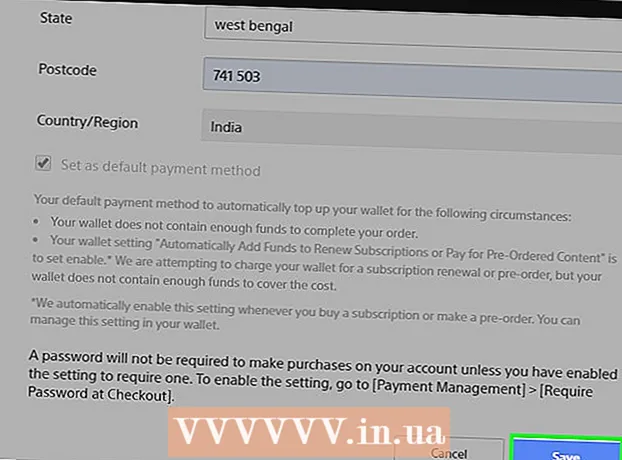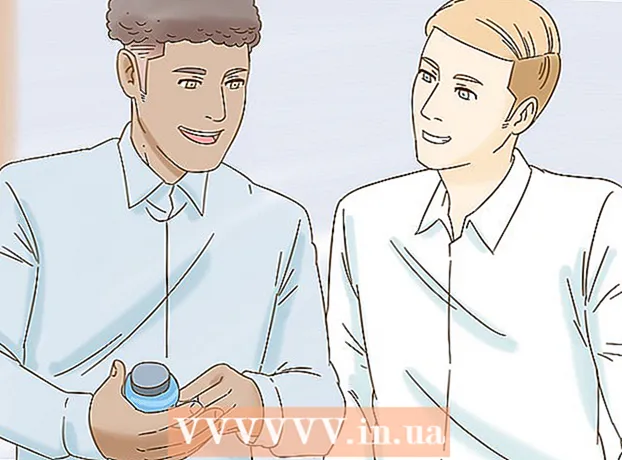Autore:
Christy White
Data Della Creazione:
8 Maggio 2021
Data Di Aggiornamento:
1 Luglio 2024
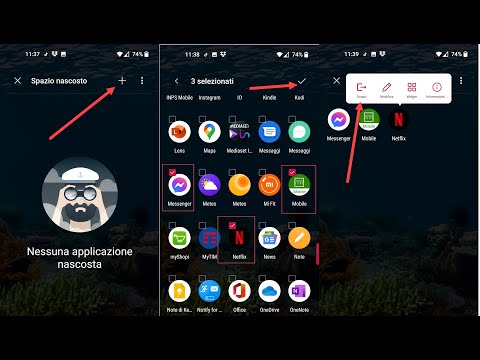
Contenuto
I dispositivi con Android sono disponibili in tutte le forme e dimensioni, ma una cosa è certa: il produttore ha precaricato tutti i tipi di app sul telefono. Di solito non puoi rimuovere queste app a meno che tu non abbia accesso alla "root", ma fortunatamente puoi nasconderle. Se hai un dispositivo Samsung o HTC, puoi nascondere facilmente le app dalla cartella con tutte le app installate. Se hai un altro dispositivo, ci sono altri trucchi che puoi utilizzare per far sparire dalla vista le app indesiderate.
Al passo
Metodo 1 di 2: dispositivi Samsung
 Tocca il pulsante del menu. Questo pulsante si trova nell'angolo in alto a destra della schermata App; ha l'aspetto di tre punti sovrapposti (⋮). Se non lo vedi, puoi toccare il pulsante del menu nell'angolo in basso a sinistra.
Tocca il pulsante del menu. Questo pulsante si trova nell'angolo in alto a destra della schermata App; ha l'aspetto di tre punti sovrapposti (⋮). Se non lo vedi, puoi toccare il pulsante del menu nell'angolo in basso a sinistra.  Tocca "Nascondi app". Ora torni ad App; tutte le app ora hanno caselle di controllo negli angoli delle icone.
Tocca "Nascondi app". Ora torni ad App; tutte le app ora hanno caselle di controllo negli angoli delle icone. - Seleziona qualsiasi app che desideri nascondere. Quando tocchi un'app, apparirà un ✓ nella casella di controllo.
- Tocca "Fine" quando hai finito di selezionare le app. D'ora in poi tutte le app selezionate saranno nascoste.
- Tocca il pulsante del menu e seleziona "Mostra app nascoste" per mostrare le app che hai nascosto.
Metodo 2 di 2: dispositivi HTC
- Apri app. Puoi aprirlo toccando il pulsante con la griglia nella schermata iniziale.
- Tocca il pulsante del menu. Questo pulsante si trova nell'angolo in alto a destra della schermata App; sembra tre punti sovrapposti (⋮)
- Se non vedi il pulsante del menu, puoi tirare giù l'elenco delle app per visualizzare il pulsante del menu.
- Tocca "Nascondi / Mostra app". Ora torni ad App; tutte le app ora hanno caselle di controllo negli angoli delle icone.
- Seleziona qualsiasi app che desideri nascondere. Quando tocchi un'app, apparirà un ✓ nella casella di controllo.
- Tocca "Fine" quando hai finito di selezionare le app. D'ora in poi tutte le app selezionate saranno nascoste.
- Tocca di nuovo il pulsante con i tre puntini (⋮) e seleziona "Nascondi / Mostra app" per deselezionare le app se desideri vederle di nuovo.